
Windows पर Apple Music में कॉन्टेंट में कलाकृति जोड़ें
आप iTunes Store से जो गीत, ऐल्बम और संगीत वीडियो ख़रीदते हैं या Apple Music से डाउनलोड करते हैं, वे कलाकृति के साथ होते हैं। आप अपनी लाइब्रेरी में किसी भी गीत या अन्य आइटम से अपना खुद की कलाकृति भी जोड़ सकते हैं।
आप JPEG, PNG, GIF, TIFF, और Photoshop सहित अनेक प्रकार की स्टिल इमेज फ़ाइलें जोड़ सकते हैं। आपको WAV फ़ाइलों में कलाकृति जोड़ने से पहले उन्हें दूसरे फ़ॉर्मैट में बदलना होगा।
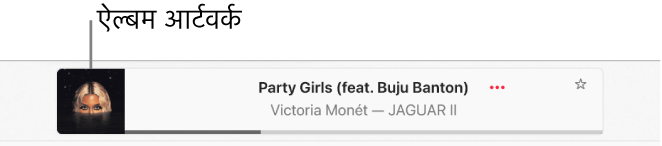
अपनी लाइब्रेरी में किसी भी प्लेलिस्ट के लिए आप कलाकृति बदल भी सकते हैं।
संगीत और वीडियो में कलाकृति जोड़ें
अपने Windows कंप्यूटर पर Apple Music
 ऐप में साइडबार में “गीत” पर क्लिक करें।
ऐप में साइडबार में “गीत” पर क्लिक करें।किसी गीत के लिए अधिक बटन
 चुनें, विशेषता चुनें, कलाकृति चुनें, फिर इनमें से कोई चुनें :
चुनें, विशेषता चुनें, कलाकृति चुनें, फिर इनमें से कोई चुनें :कलाकृति जोड़े चुनें, एक इमेज फ़ाइल चयनित करें, फिर खोलें चुनें।
इमेज फ़ाइल को कलाकृति क्षेत्र में ड्रैग करें।
प्लेलिस्ट का कलाकृति बदलें
आप अपना कलाकृति जोड़कर किसी भी प्लेलिस्ट को वैयक्तिकृत कर सकते हैं।
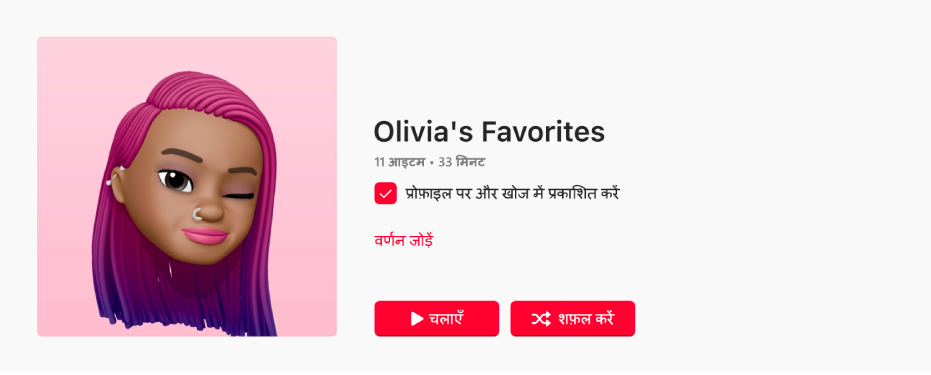
अपने Windows कंप्यूटर पर Apple Music
 में साइडबार में “ प्लेलिस्ट” पर क्लिक करें।
में साइडबार में “ प्लेलिस्ट” पर क्लिक करें।“संपादित करें” बटन
 चुनें, फिर इनमें से कोई एक कार्य करें :
चुनें, फिर इनमें से कोई एक कार्य करें :जोड़ें बटन
 चुनें, फिर अपनी तस्वीर लाइब्रेरी से इमेज फ़ाइल या आइटम चुनें।
चुनें, फिर अपनी तस्वीर लाइब्रेरी से इमेज फ़ाइल या आइटम चुनें।कवर विकल्पों में से एक को चुनें (अधिक विकल्प देखने के लिए बाएँ या दाएँ मूव करें)।
पूर्ण को चुनें।